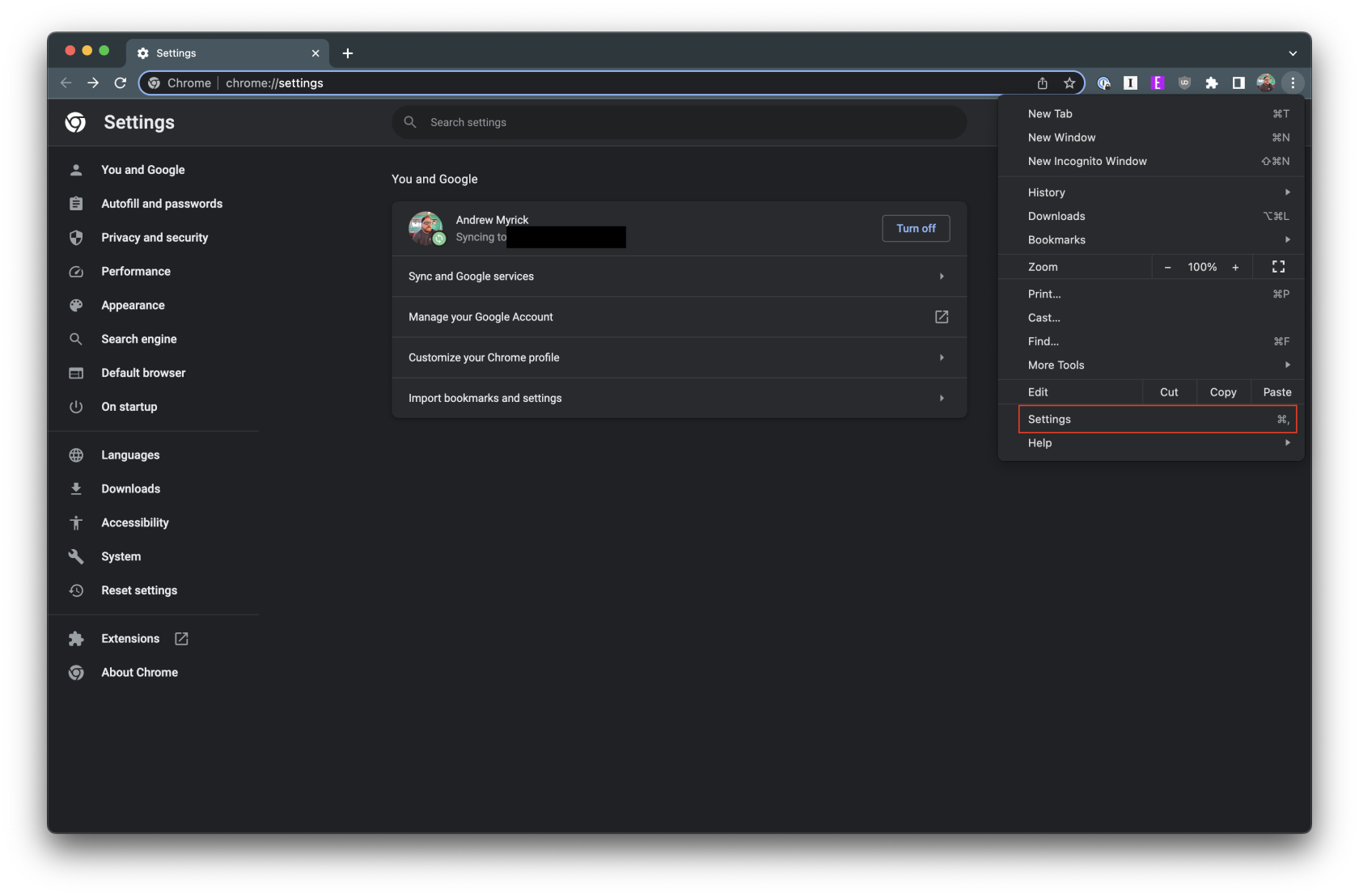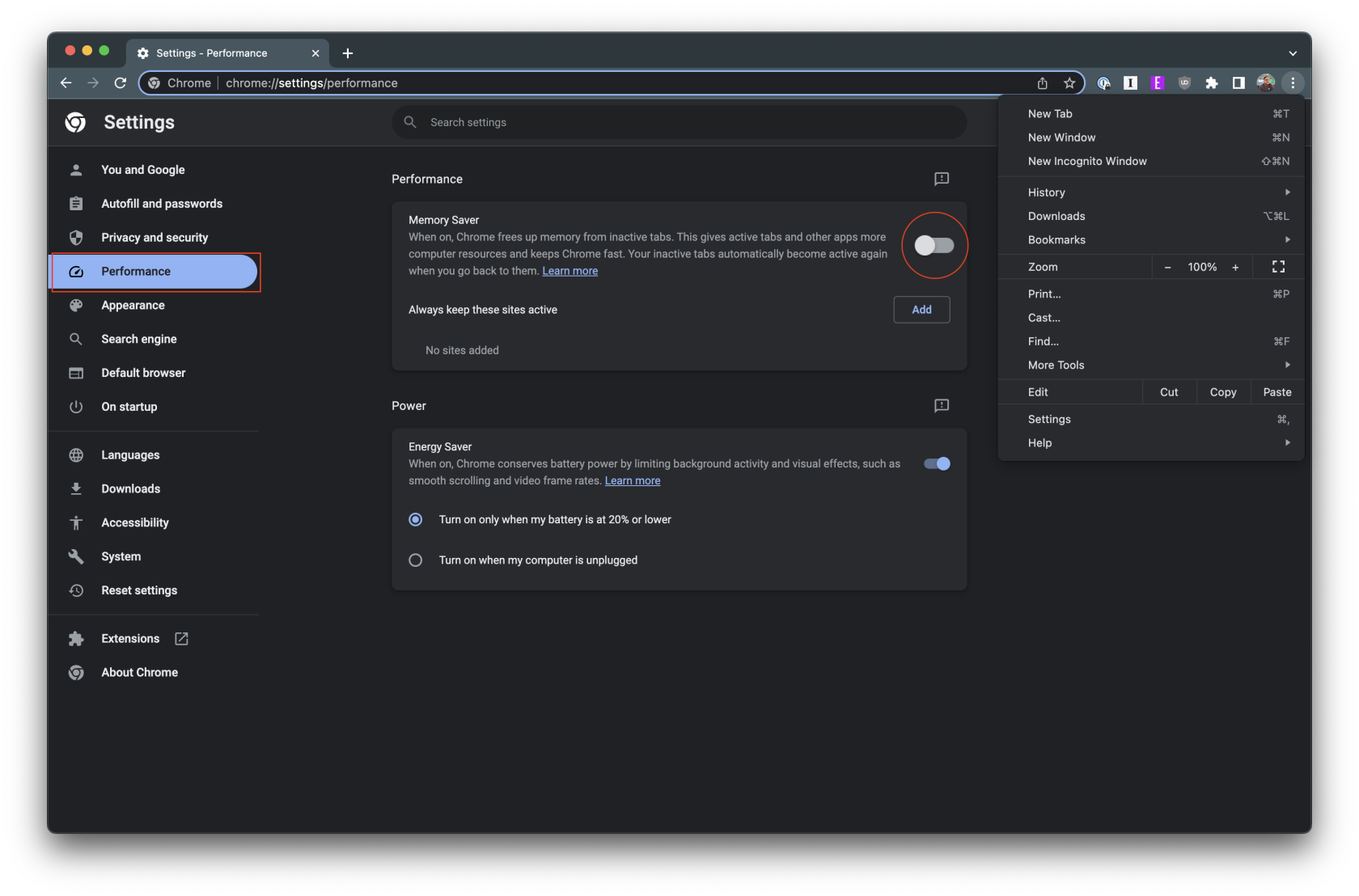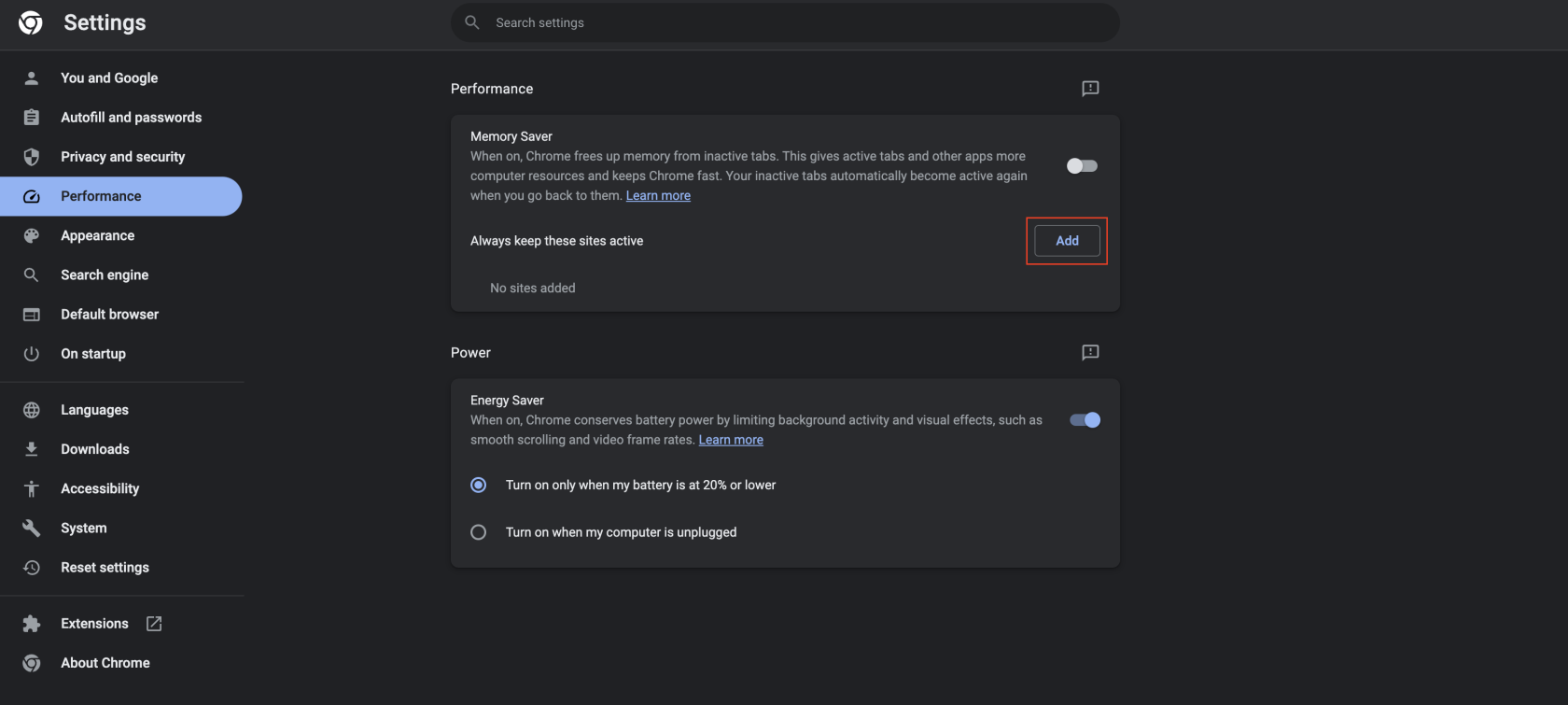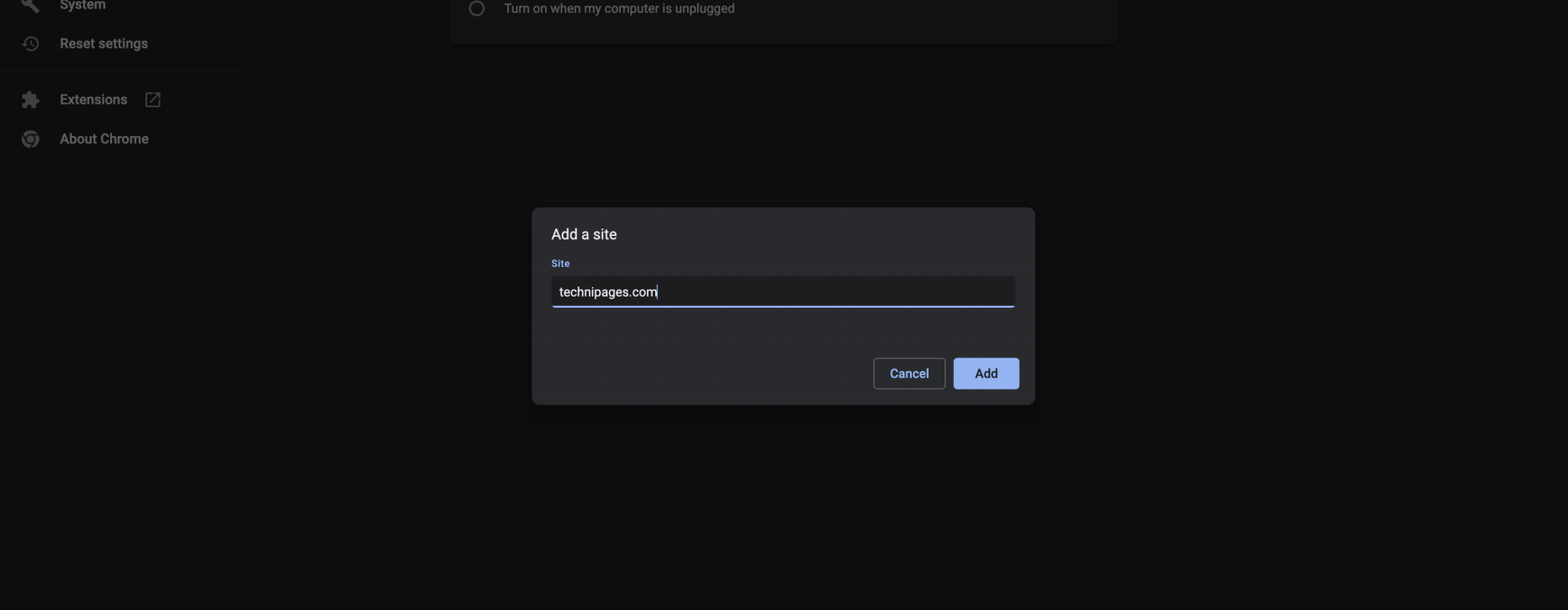Google Chrome, široce uznávaný jako jeden z celosvětově nejoblíbenějších webových prohlížečů, je chválen pro svou rychlost, zabezpečení a uživatelsky přívětivé rozhraní. Je však také notoricky známý svým vysokým využitím paměti, což může ovlivnit výkon vašeho zařízení. Aby to Google vyřešil, představil funkci známou jako Memory Saver ( také označovaný jako Tab Freeze nebo Tab Discarding ). Tato funkce uvádí karty, které nebyly nějakou dobu používány, do stavu „spánku“, aby se ušetřila paměť. Navzdory své užitečnosti nemusí být tato funkce ideální pro každého, protože vyžaduje opětovné načtení, když znovu navštívíte „zamrzlou“ kartu. V tomto příspěvku na blogu vás provedeme procesem vypnutí spořiče paměti v prohlížeči Google Chrome.
Co je spořič paměti v prohlížeči Google Chrome?
Než se ponoříme do jednotlivých kroků, pojďme stručně probrat, co spořič paměti dělá. Když máte v Chromu otevřeno více karet, prohlížeč automaticky „zmrazí“ karty, které jste po určitou dobu nepoužili. To znamená, že tyto karty přestanou používat paměť vašeho systému. I když to může pomoci zlepšit výkon na zařízeních s omezenou pamětí, může to být také nepohodlné, protože „zamrzlé“ karty se po kliknutí na ně musí znovu načíst, což může chvíli trvat a spotřebovat více dat.
Jak vypnout spořič paměti v prohlížeči Google Chrome
Pokud zjistíte, že spořič paměti je spíše překážkou než pomocí, můžete jej vypnout podle následujících kroků:
- Otevřete na svém počítači aplikaci Google Chrome .
- Klikněte na tři svislé tečky v pravém horním rohu adresního řádku.
- Z rozbalovací nabídky zvýrazněte a vyberte Nastavení .
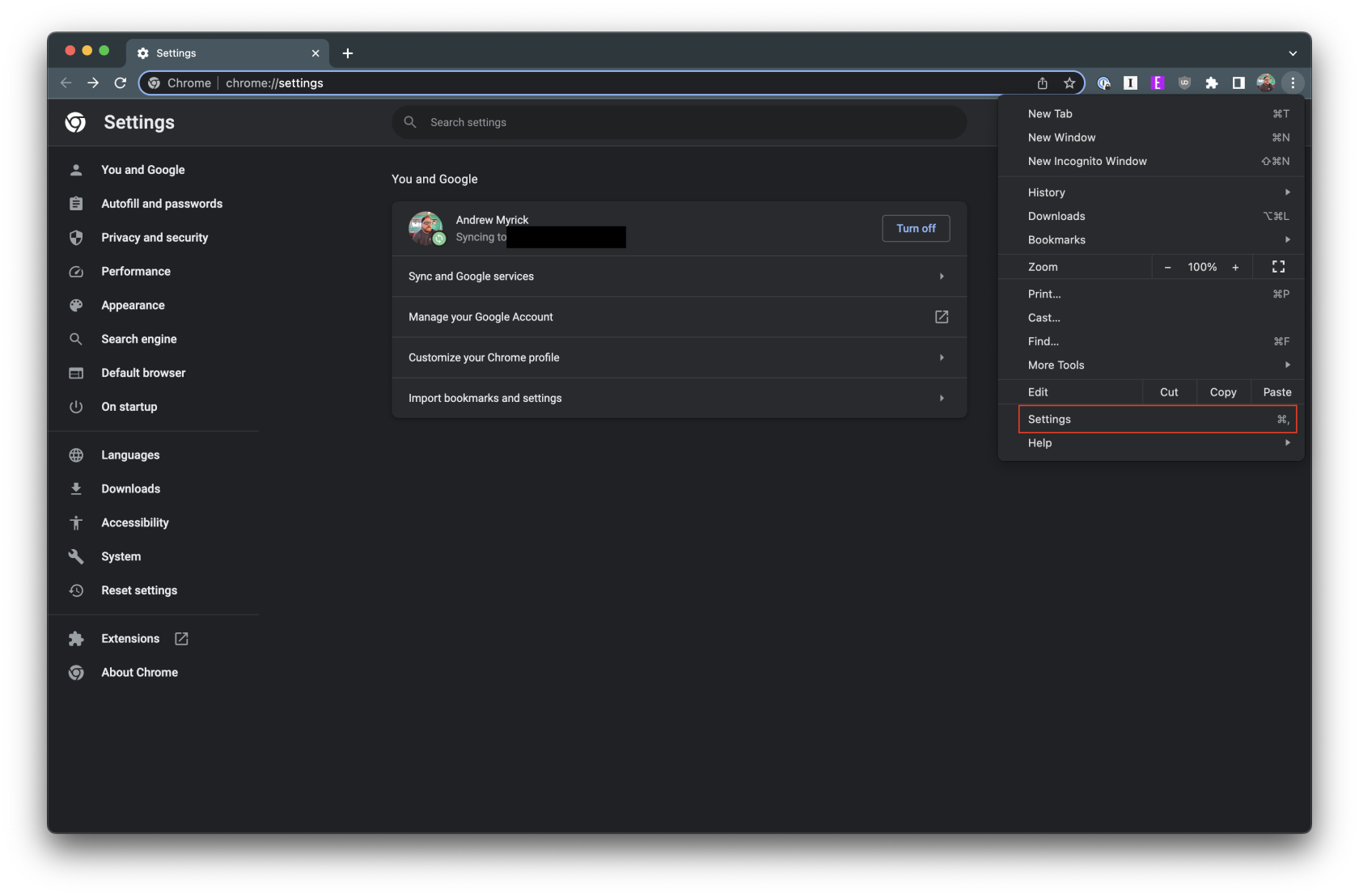
- V postranním panelu vlevo klikněte na Výkon .
- Klikněte na přepínač vedle položky Spořič paměti .
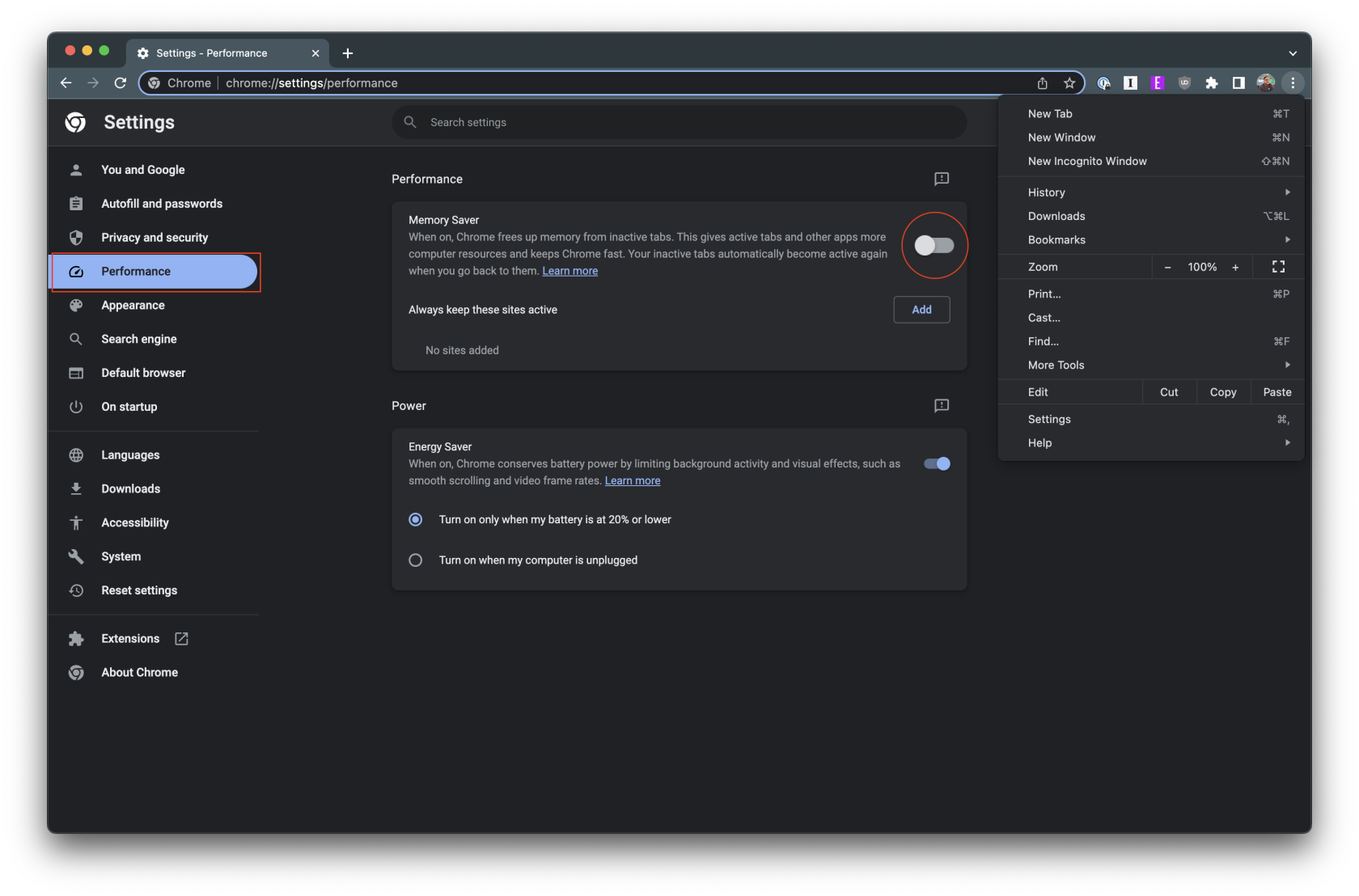
Vypnutí spořiče paměti může mít na váš zážitek z prohlížení několik vlivů. Na jedné straně to může usnadnit procházení, protože karty se nebudou muset znovu načítat, když na ně kliknete. To vám může ušetřit čas a data, zejména pokud máte často otevřených mnoho karet. Na druhou stranu může Chrome zvýšit využití paměti, což může potenciálně zpomalit vaše zařízení, pokud je jeho paměť omezená. To, zda spořič paměti deaktivovat či nikoli, tedy bude záviset na vašich konkrétních potřebách a okolnostech.
Jak přidat výjimky do spořiče paměti v prohlížeči Google Chrome
Někteří mohou preferovat aktivaci Spořiče paměti, ale nechtějí, aby byly z paměti odstraněny všechny webové stránky, které navštíví. Naštěstí na to Google myslel také, protože společnost také přidala možnost „bílé listiny“ nebo přidávání výjimek namísto nutnosti vypnout spořič paměti v prohlížeči Google Chrome.
- Otevřete na svém počítači aplikaci Google Chrome .
- Klikněte na tři svislé tečky v pravém horním rohu adresního řádku.
- Z rozbalovací nabídky zvýrazněte a vyberte Nastavení .
- V postranním panelu vlevo klikněte na Výkon .
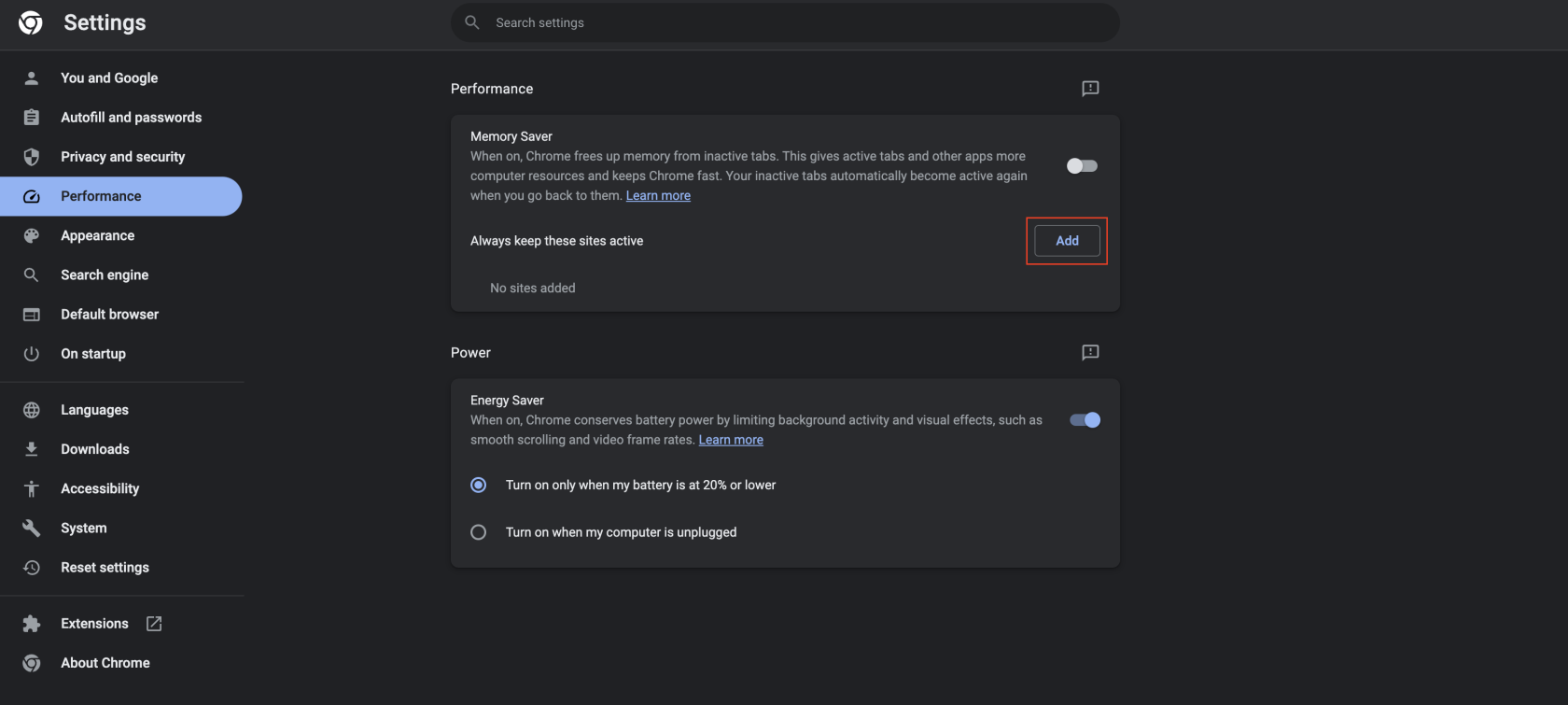
- Klikněte na tlačítko Přidat vedle položky Vždy ponechat tyto stránky aktivní .
- Zadejte adresu URL webu, který chcete přidat jako výjimku.
- Klikněte na tlačítko Přidat .
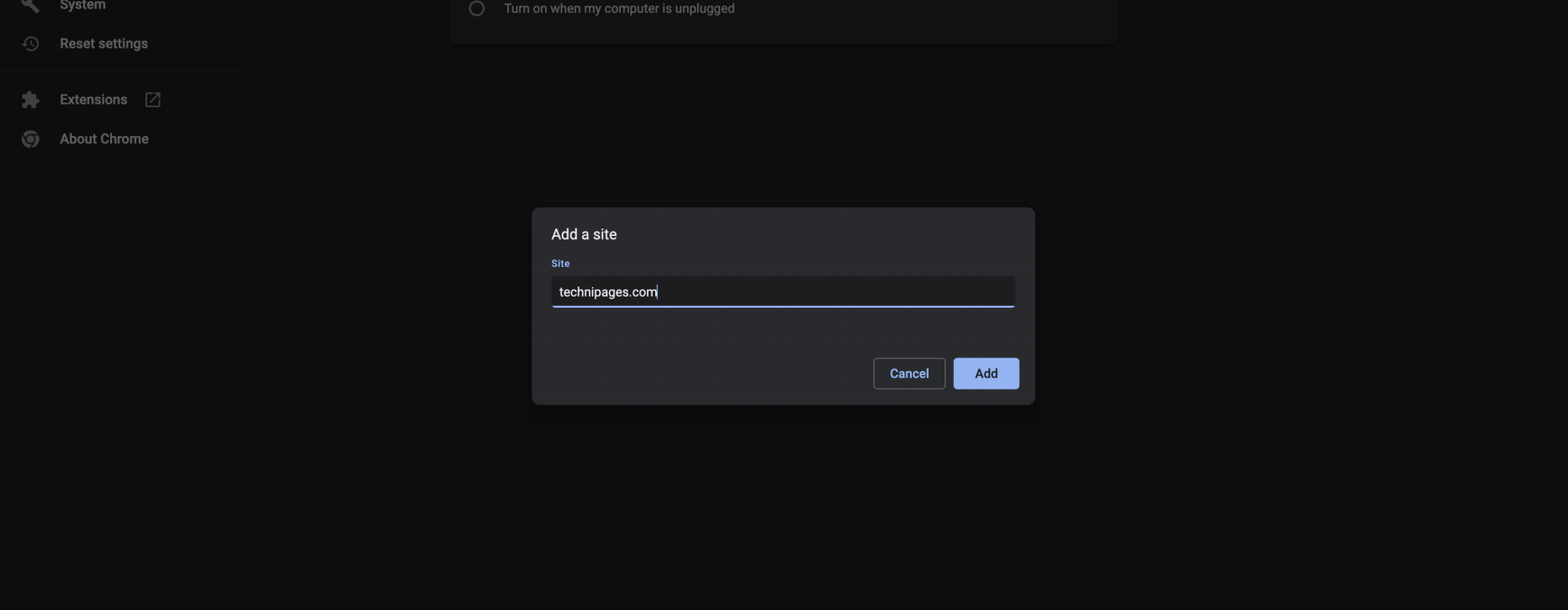
Jakákoli webová stránka, kterou přidáte do seznamu, již nebude odstraněna z paměti vašeho počítače, zatímco vše ostatní, co není v seznamu, bude. To může stále pomoci zlepšit celkovou rychlost a výkon vašeho procházení, aniž by to bránilo webům, na kterých vám záleží nejvíce.
Závěr
Spořič paměti je užitečná funkce v prohlížeči Google Chrome, která může pomoci se správou systémových prostředků, ale nemusí být ideální pro každého. Podle kroků v této příručce můžete spořič paměti v prohlížeči Google Chrome vypnout a ponechat všechny karty aktivní bez ohledu na to, jak dlouho byly nečinné. Jako vždy nezapomeňte efektivně spravovat své karty, abyste zajistili optimální výkon prohlížeče. Šťastné procházení!